
Utföra kalibrering av kontrollenhet
 Avsedd miljö
Avsedd miljö
Operativsystem | Windows 7 |
Tillämpning | Color Centro 2.1 |
Instrument | i1 Pro |
Papperstyp/tjocklek (vikt) | Säkerhetsetikett vanligt/161 - 195 μm (177 - 216 g/m2 / 48 - 57 lb dokumentpapper |
* Exempelskärmen kan se annorlunda ut än i verkligheten beroende på systemmiljö och programversion/revision.
Starta Color Centro och använd instrumentet i1 Pro för att göra kalibreringen.
Anslut instrumentet till datorn.
Exempel: i1 Pro är anslutet.
Enhetsdrivrutinen för instrumentet måste installeras på din dator på förhand. För detaljer, se instrumentets manual.
Starta Color Centro och logga in i maskinen. (Se Starta Color Centro.)
Color Centros startskärm visas.
Klicka på [Kalibrering] på startskärmen.
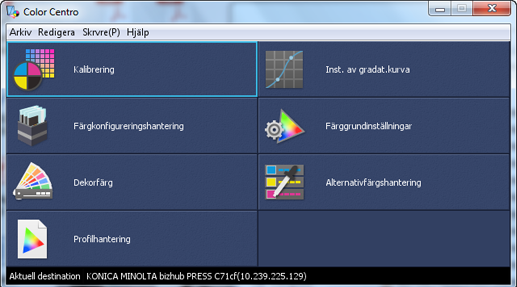
Skärmen [Kalibreringshantering] visas.
Kontrollera att instrumentet som ska användas visas under [Kalibrering].
Om korrekt instrument inte visas, välj rätt instrument från menyraden [Inställningar] - [Instrument].
Exempel: Kontrollera att [Instrument: i1Pro] visas.
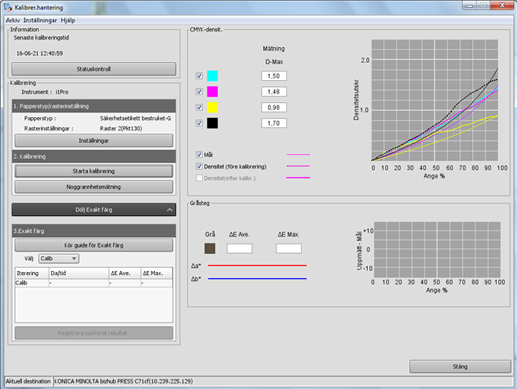
Klicka på [Inställningar] under [1. Papperstyp/rasterinställning].
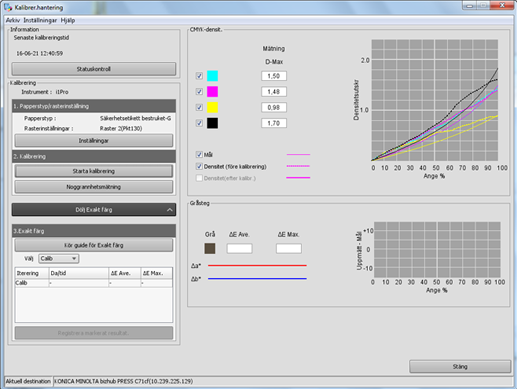
Ange [Papperstyp] och [Rasterinställningar] på skärmen [Papperstyp/rasterinställning] och klicka [OK].
Exempel: Ange [Papperstyp] som [Säkerhetsetikett vanligt] och [Rasterinställning] som [Raster 1] (standard).
Del
Inställning
[Paper Type]
[Säkerhetsetikett vanligt]
[Rasterinställning]
[Raster 1]
Du behöver inte ändra från grundinställningen [Raster 1].

Klicka på [Starta kalibrering.
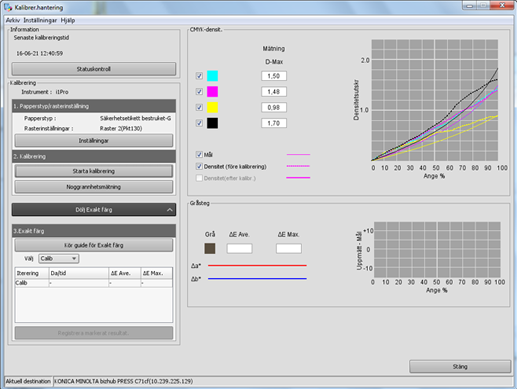
Skärmen [Utför kalibrering] öppnas.
Klicka på [Skriv ut].
Skriv ut det färgdiagram som ska mätas med instrumentet.
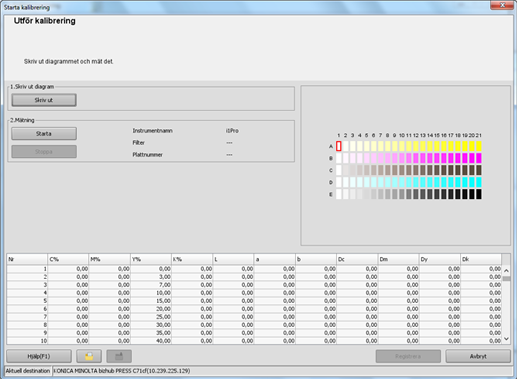
Skärmen [Skriv ut diagram] öppnas.
Tryck på [Korrektur (0m)] för [Växling av utskriftsstartavstånd] på skärmen MASKIN på basenhetens pekskärm.
Den här inställningen hjälper till att minska mängden papper som matas fram före utskrift och minskar mediaförbrukningen.
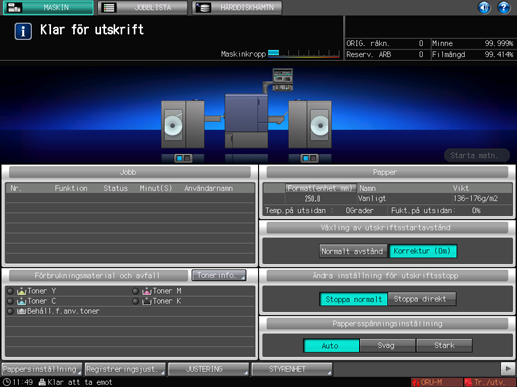
På skärmen [Skriv ut diagram], ange [Kopior] och [Pappersfack]. När du är klar med inställningarna, klicka [Skriv ut].
Exempel:
Del
Inställning
[Copies]
1
[Pappersfack]
Inmatningsbord
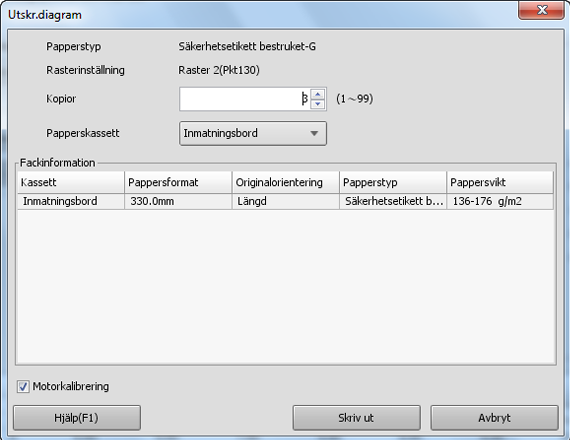
Ett testdiagram skrivs ut. På diagrammet skrivs utskriftsdatum, antal utskrivna papperssatser och nummer ut.

Om rullmotorn stannar, se Förbered maskinen.
Skär ut ett utskrivet testdiagram från materialhylsan på rullmaskin RW-201.
Vid utskärning av det utskrivna diagrammet, se Skär av utskriften och var försiktig så att du inte skadar händer eller fingrar.
Anslut instrumentet till datorn och klicka [Start] på skärmen [Utför kalibrering].
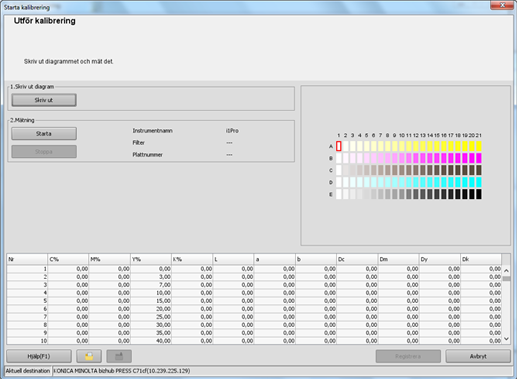
Kalibrering startar.
När följande meddelande visas, placera instrumentet platt på kalibreringsdockan och klicka [OK].
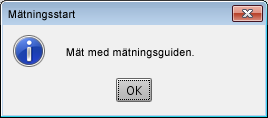
Stapla 10 tomma ark av samma papperstyp som diagrammet skrevs ut på och placera det utskrivna diagrammet överst.
För att eliminera påverkan från färgen på bordet, lägg 10 pappersark av samma papperstyp som diagrammet under det diagram som ska mätas.
När följande meddelande visas, klicka på [OK].
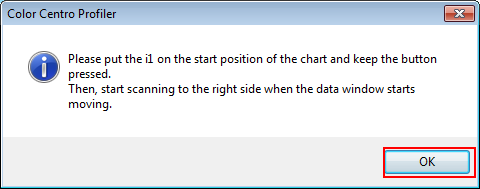
Placera mätstyrplattan platt på diagrammet. Tryck på och håll ner knappen på instrumentet och när det piper fortsätt att hålla ner knappen samtidigt som du drar instrumentet från det övre vänstra fältet mot höger.
Mät resterande fältrader genom att dra instrument på samma sätt.
När du är klar med diagrammätningen, klicka [Registrera] på skärmen [Utför kalibrering].
När diagrammätningen är avslutad visas mätresultatet nedtill på skärmen [Utför kalibrering].
Kontrollera mätresultatet. Om det är ok, registrera det i kalibreringstabellen.
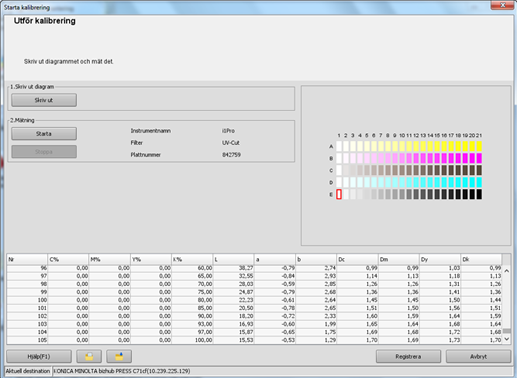
Genom att registrera kalibreringsdata i bildkontrollenheten, kan dessa data tillämpas vid utskrift.
Klicka [OK] på skärmen [Information].

Kalibreringstabellen är registreras i bildkontrollenheten.
Kontrollera grafvisning och annan information på skärmen [Kalibrer.hantering]. När du har kontrollerat det visade innehållet, klicka på [Statuskontroll].
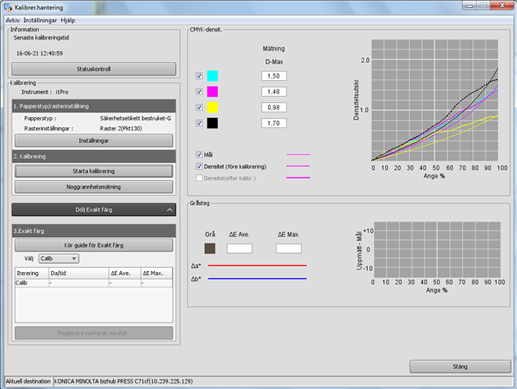
På skärmen [Bekräfta alla registreringar], kontrollera registrerad papperstyp, registreringsdatum/tid, och andra detaljer.

När du är klar att skriva ut alla sidor i jobbet, kontrollera att [Normalt avstånd] är inställt för [Växling av utskriftsstartavstånd] innan du skriver ut alla sidor.